Unreal Editor For Fortnite (UEFN) にはFabというボタンがこっそりとあります。UEFNのなかでは、verseボタンやアクタを配置するボタンのような人気者にはさまれていて、実はFabを使ったことがない方もいるのでは今回は、Fabについてお話します。
◎Fabとは?
UEFN向けの3DCG提供サイトです。マーケットプレイスとか、マーケットと呼ばれ、Epicアカウントを取得すればだれでも利用することが可能です。Sketchfabのようなサイトです。
有料で提供される3DCGがありますが、無料で提供されるものもあります。
◎Fabへのアクセス
UEFNのツールバーに、Fabと書かれた部分があるので、そこをクリックします。verseの左隣にあります。

Fabが立ち上がります。
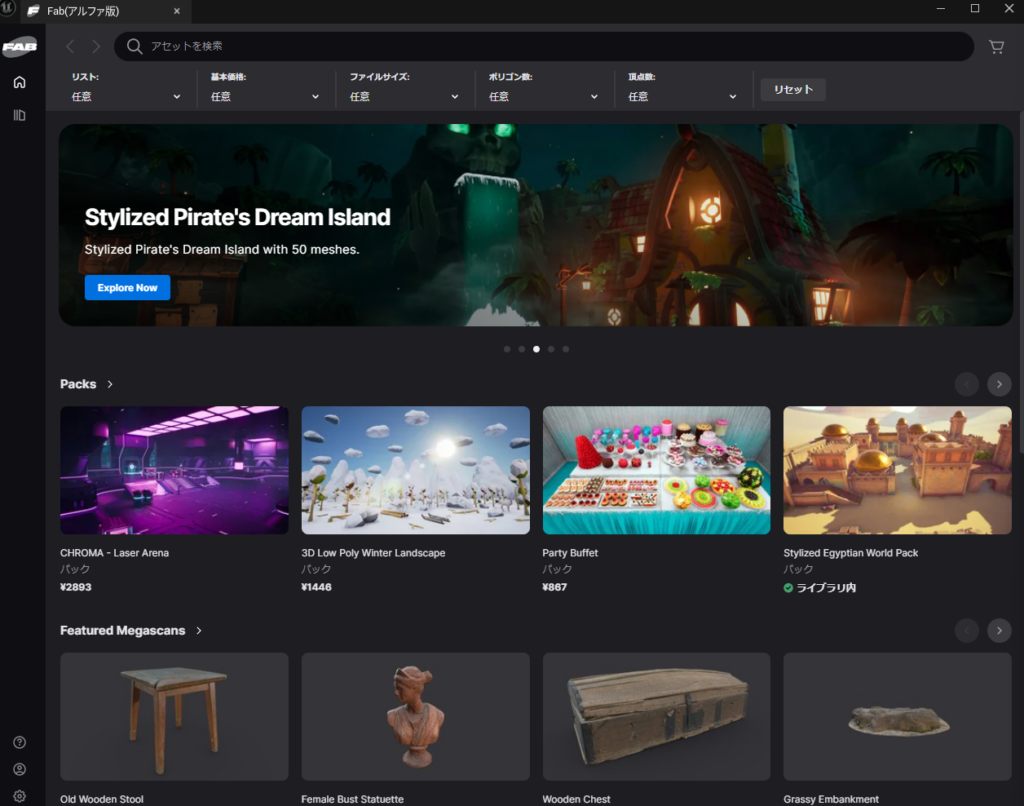
◎Fabの画面
①検索エリア :ここで欲しいものを検索します。例えば、appleと検索します。ほかにソートすることができるので、基本価格を無料にして検索することも可能です。
②3DCGなど閲覧エリア :ここにさまざまな3DCGが表示されます。検索した結果もここに表示されます。
③メニューエリア :ホームボタンや、ライブラリもあり、自分が入手した3DCGなどを確認することができます。
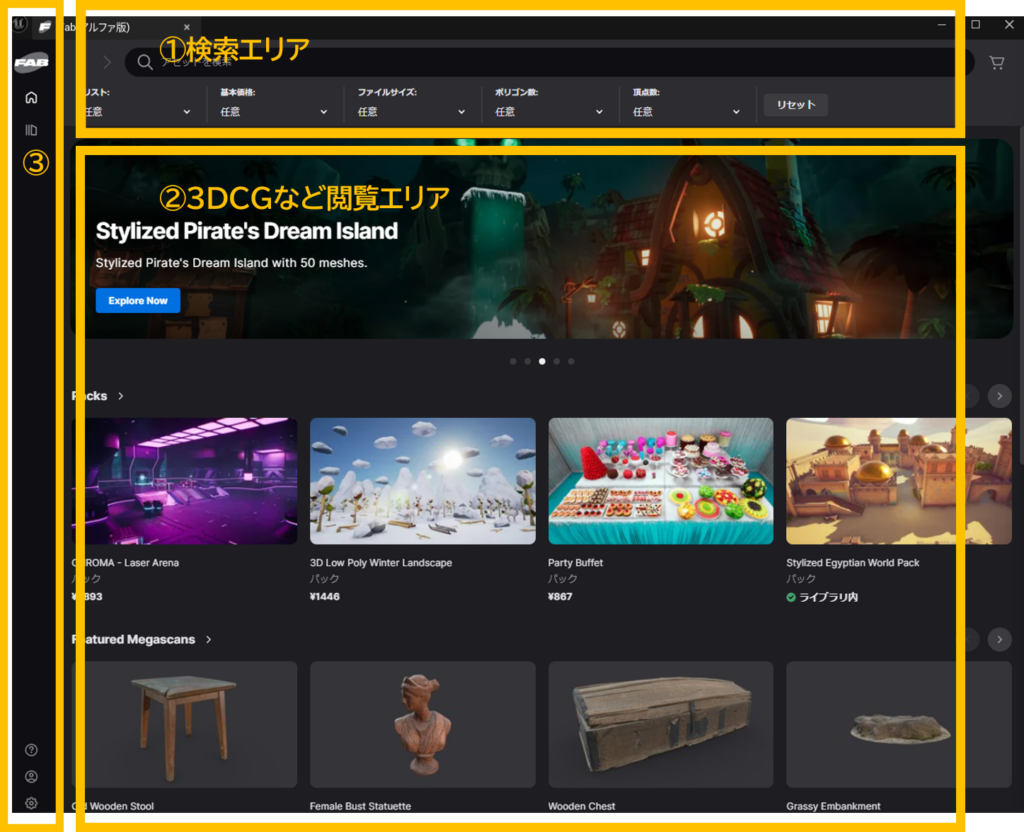
◎Fabの使い方
試しに検索エリアで、appleと検索してみてください。以下のように、appleがたくさん出てくると思います。

商品それぞれにお金の表記があったり、無料と表記されていると思います。
お金の表記がされているものをクリックして、画面右側にあるライセンス区分の選択をクリックします。
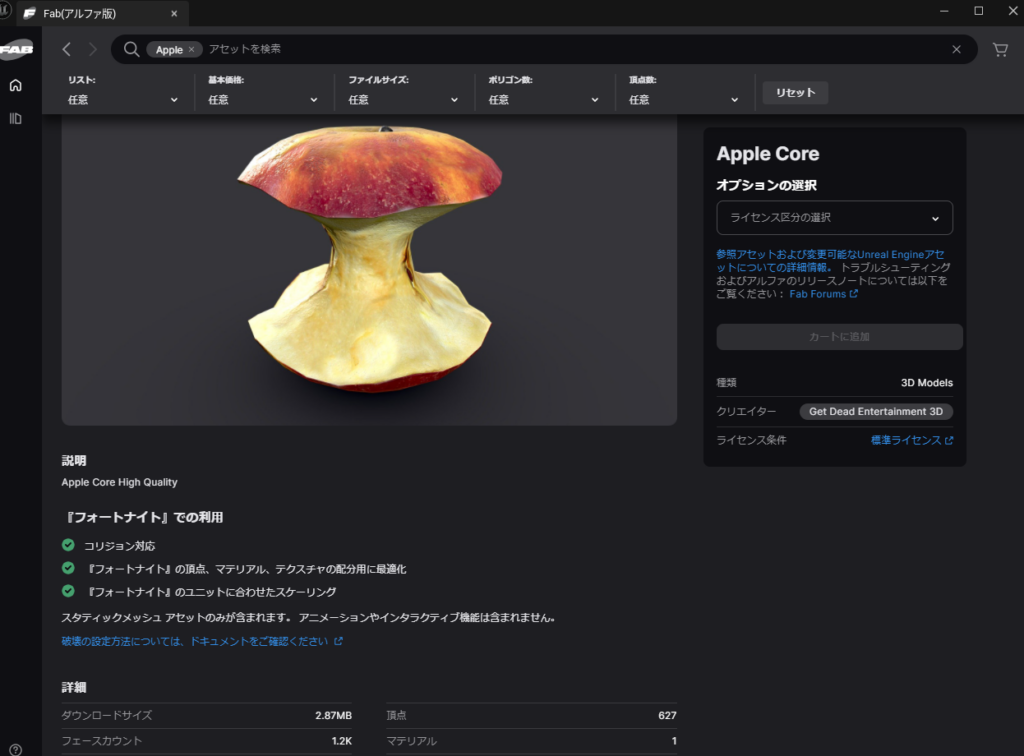
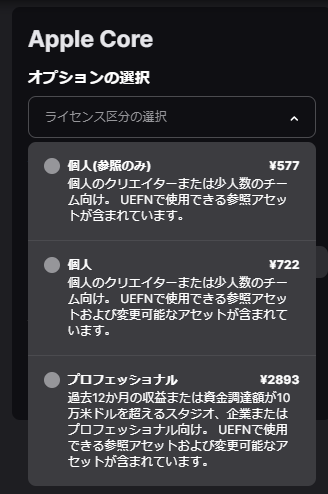
ライセンス区分とは以下のようにわけられます。自分が該当するライセンスで購入します。
●実験的に、参考程度に使ってみたい方は、個人(参照のみ)を選択。
●UEFNで小規模ながら収益の獲得を目指す方は、個人を選択。
●UEFNで大規模な収益を獲得する方(10万米ドル以上の収益を得ているなど)は、プロフェッショナルを選択。
その後、カートに追加で購入処理に進みます。
一方で、検索結果で商品に無料と表記のあるものをクリックすると、以下のようになります。
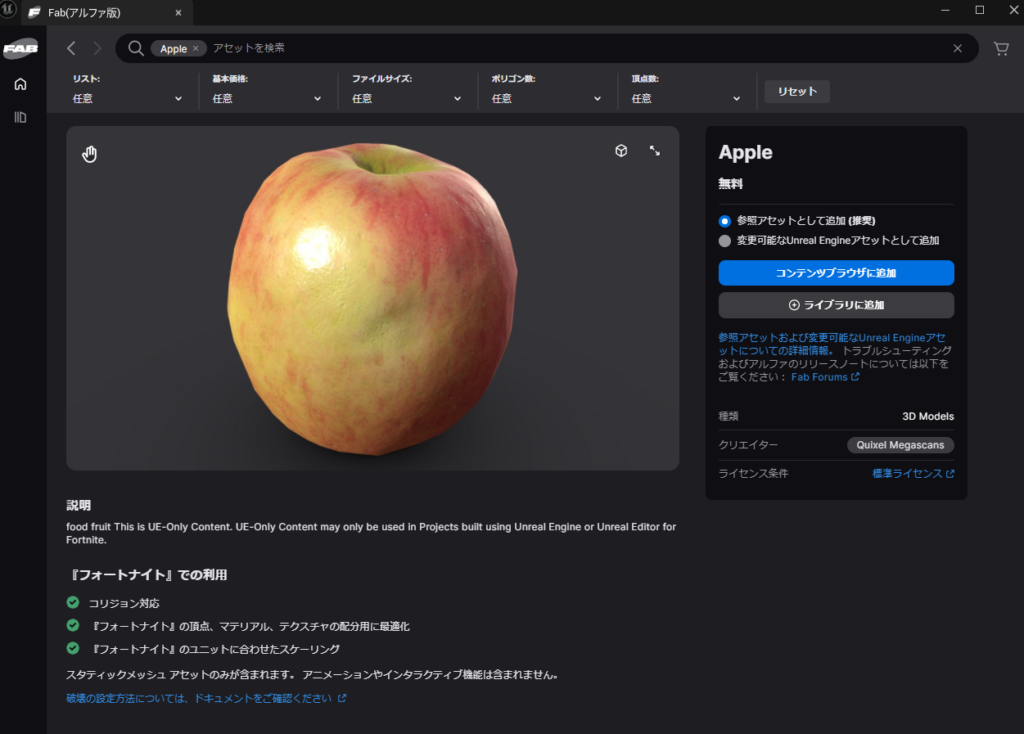
コンテンツブラウザとは、UEFNのコンテンツブラウザです。ここをクリックすると、いまひらいているUEFNのコンテンツブラウザにこの商品がダウンロードされます。ダウンロードすると、以下のようなフォルダが自動でできて、その中に入手した3DCGがあります。それを、ビューポートにドラックして早速使用することができます。

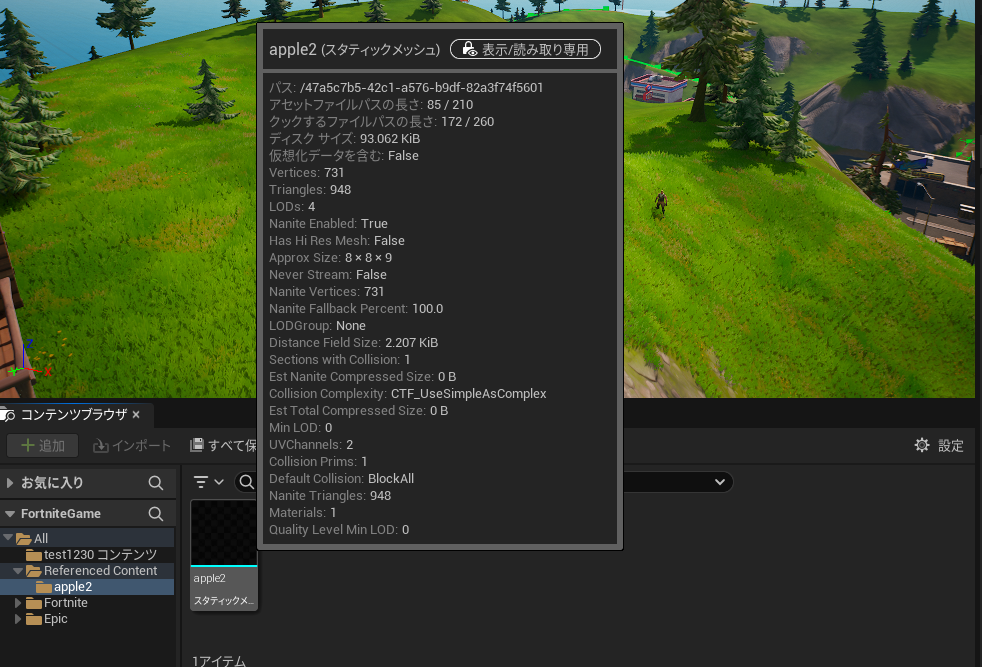

コンテンツブラウザに追加以外に、ライブラリに追加とありますが、ここをクリックするとFabサイトの自分専用のライブラリに追加されます。メニューエリアからライブラリにアクセス可能なので、いつでもダウンロード可能です。
◎最後に
いかがでしょうか。Fabはまだまだこれからアップデートをしていくと運営元も発言しているので、いまからFabに慣れておくことをオススメします!
それでは!おつかれさまでした。

ご質問やご感想はお気軽にコメント欄まで!